Descrição
Electrix é um Elementor Template Kit moderno e funcional meticulosamente elaborado para profissionais de eletricistas e serviços de reparos elétricos. Feito sob medida para instalação elétrica, manutenção elétrica, elétrica residencial, reforma residencial e serviços de manutenção, a Electrix fornece uma solução on-line perfeita.
Com seu design clean e fácil de usar, o Electrix garante um layout 100% responsivo, adaptando-se perfeitamente a qualquer dispositivo. O melhor de tudo é que a personalização é fácil com Elementor, permitindo que você personalize seu site sem nenhuma habilidade de codificação.
Explore nossa extensa coleção de mais de 14 modelos impressionantes, cada um projetado para capacitá-lo a criar com facilidade um site de negócios de empresa com aparência profissional. Transforme sua presença online e apresente seus serviços elétricos de forma eficiente com Electrix.
Características:
- Usando plug-ins gratuitos (Elementor Pro não é necessário)
- Design moderno e limpo
- Mais de 14 modelos prontos para usar
- Layout totalmente responsivo
- Retina pronta
- Totalmente personalizável
- Compatibilidade entre navegadores: Chrome, Firefox, Safari, Opera
Os modelos incluem:
- Lar
- Sobre
- Serviços
- Preços
- Equipe
- Perguntas frequentes
- Blogue
- Postagem única
- Página 404
- Contato
- Cabeçalho
- Rodapé
- MetForm – Contato
- Estilo de tema global
Plug-in necessário:
- Elementor
- Kit Elementor
- MetForm
Como usar kits de modelos: Este não é um tema WordPress. Os kits de modelo contêm os dados de design apenas para Elementor e são instalados usando o plugin envato Elements para WordPress ou diretamente através do Elementor.
- Baixe o arquivo do seu kit do Envato e não o descompacte. Se você usa o navegador Safari, pode ser necessário garantir que “Abrir arquivos seguros após download” esteja desativado nas preferências do navegador.
- Vá para Configurações > Links permanentes e certifique-se de que o Nome da postagem esteja selecionado
- Vá para Aparência > Temas > Adicionar novo e certifique-se de que o Hello Elementor esteja instalado e ativado. Isso solicitará que você instale o Elementor, caso ainda não o tenha feito.
- Vá para Plugins e certifique-se de que Elementor e Envato Elements estejam instalados e na versão mais recente. Se o seu kit requer Elementor Pro, ele deve ser instalado agora e conectado à sua conta.
- Vá para Elements > Kits instalados e clique em Carregar modelo Zip do kit (ou clique no seu kit para visualizá-lo)
- Verifique o banner laranja na parte superior e clique em Requisitos de instalação para carregar todos os plug-ins que o kit usa. https://envato.d.pr/ughD8Q
- Clique em importar primeiro nos estilos do kit global. Isso definirá as configurações do site.
- Clique em Importar em um modelo por vez na ordem mostrada. Eles são armazenados no Elementor em Modelos > Modelos salvos e são reutilizados aqui.
Criando páginas
- Vá para Páginas e crie uma nova página e clique em Editar com Elementor
- Clique no ícone de engrenagem no canto inferior esquerdo do construtor para visualizar as configurações da página e escolha Elementor Full Width e ocultar o título da página
- Clique no ícone da pasta cinza para acessar a guia Meus modelos e, em seguida, importe a página que deseja personalizar.
- A página inicial é definida em Configurações > Leitura selecionando Static Front Page.
Se você possui o Elementor Pro, os cabeçalhos e rodapés são personalizados em Modelos > Theme Builder.
Guia detalhado: https://help.market.envato.com/hc/en-us/articles/900000842846-How-to-use-the-Envato-Elements-WordPress-Plugin-v2-0
Para obter mais suporte, vá para Elementor> Obter ajuda no menu WordPress.
Como importar Metforms Se você possui o Elementor Pro, pule a instalação do Metform e dos blocos de formulário.
- Importe os modelos de bloco metform
- Importe o modelo de página onde o formulário aparece e clique com o botão direito para ativar o Navegador
- Localize e selecione o widget Metform e clique em Editar Formulário. Escolha Novo e Editar Formulário. O construtor aparecerá
- Clique no ícone da pasta cinza ‘Adicionar modelo’.
- Clique na guia ‘Meus modelos’.
- Escolha seu modelo de metform importado e clique em ‘Inserir’ (clique em Não para configurações de página).
- Assim que o modelo for carregado, faça as personalizações desejadas e clique em ‘Atualizar e Fechar’. O formulário aparecerá no modelo
- Clique em Atualizar
Como configurar o cabeçalho no plugin Jeg Elementor Kit Se você possui o Elementor Pro, os cabeçalhos e rodapés podem ser personalizados no Theme Builder.
- Vá para o item de menu Jeg Elementor Kit> Modelo de cabeçalho
- Clique em Adicionar novo cabeçalho
- Adicione condição > Todos os sites e clique em Criar
- Clique no ícone da pasta cinza para acessar a guia Meus modelos
- Insira o modelo de cabeçalho.
- Personalize e salve.
Notas:
Este Template Kit usa imagens de demonstração da Envato Elements. Você precisará licenciar essas imagens da Envato Elements para usá-las em seu site ou poderá substituí-las pelas suas próprias.
https://elements.envato.com/collections/S4E8F5AXPM














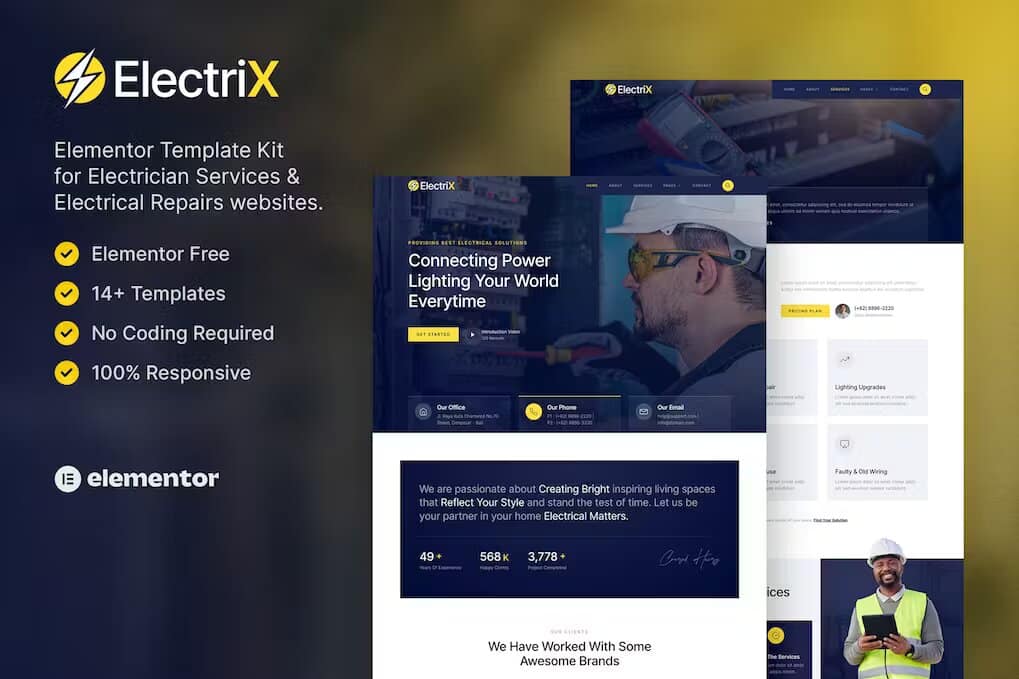









Não há comentários ainda.